今天小编就带大家来共同学习迅读PDF大师如何将PDF转换成Word,希望可以帮助到有需要的小伙伴哦,下面就是详细完整的操作步骤,快跟小编一起来学习一下吧!
迅读PDF大师如何将PDF转换成Word?迅读PDF大师将PDF转换成Word教程
1. 首先,用户可以在本站下载安装迅读 PDF 大师,运行后界面如下图。
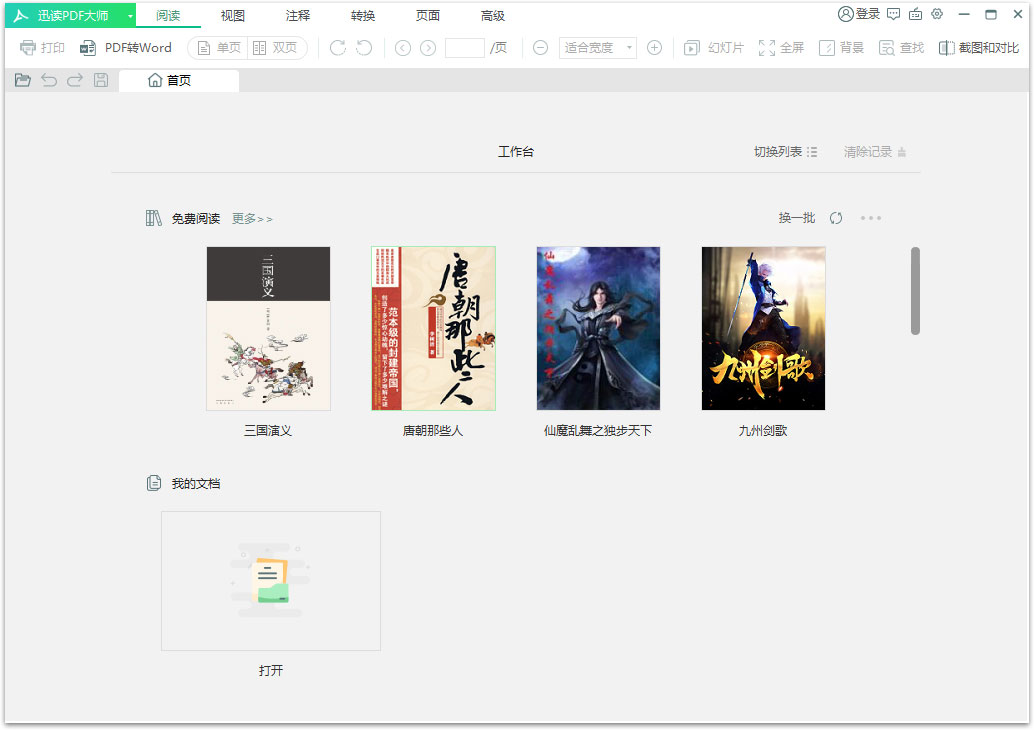
2. 然后,在迅读 PDF 大师的主界面中,点击左上方的" PDF 转 Word ",从而进入迅读 PDF 大师将 PDF 转换成 Word 的下一步操作。
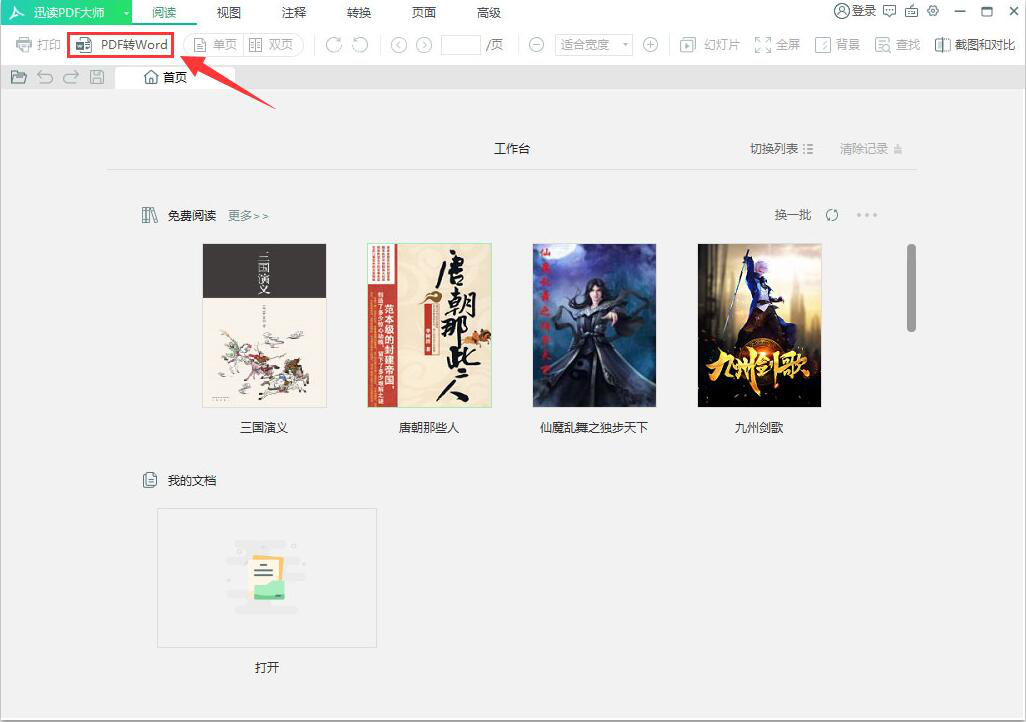
3. 此时,如果用户是第一次使用迅读 PDF 大师转换 Word 的话,那会弹出如下图的界面。因为迅读 PDF 大师要下载 Word 格式的相关组件,待下载完成后继续下一步操作。
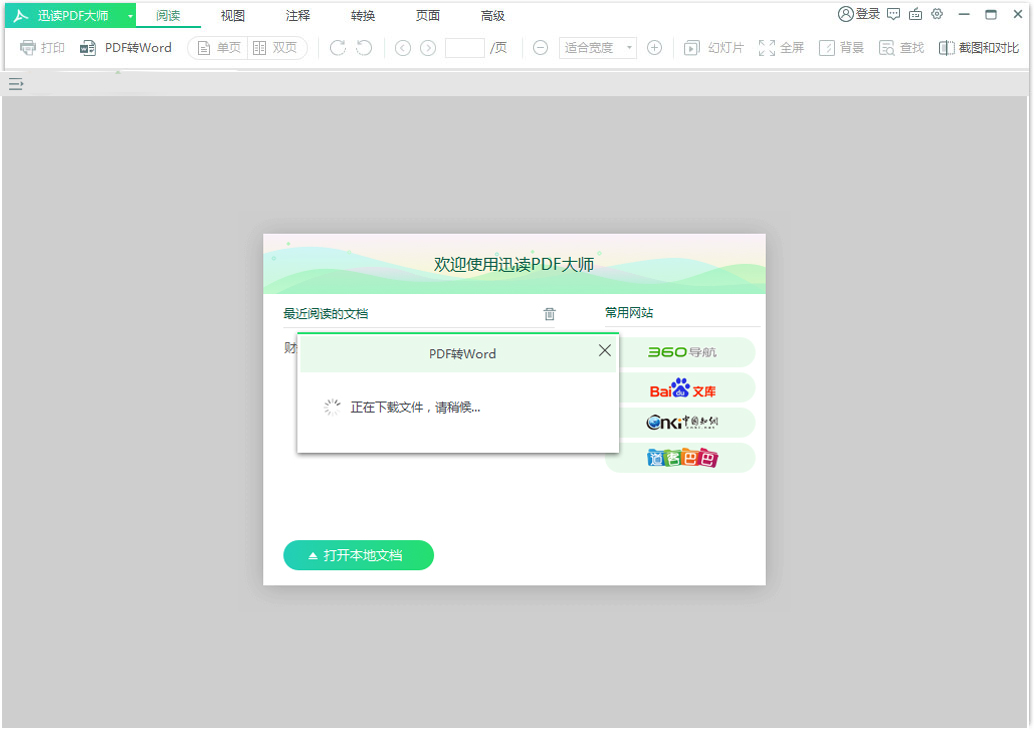
4. 下载完成后,点击迅读 PDF 大师转 Word 向导页中的"添加 PDF 文件"。或者,用户也可以直接将 PDF 文件拖放到此界面中。
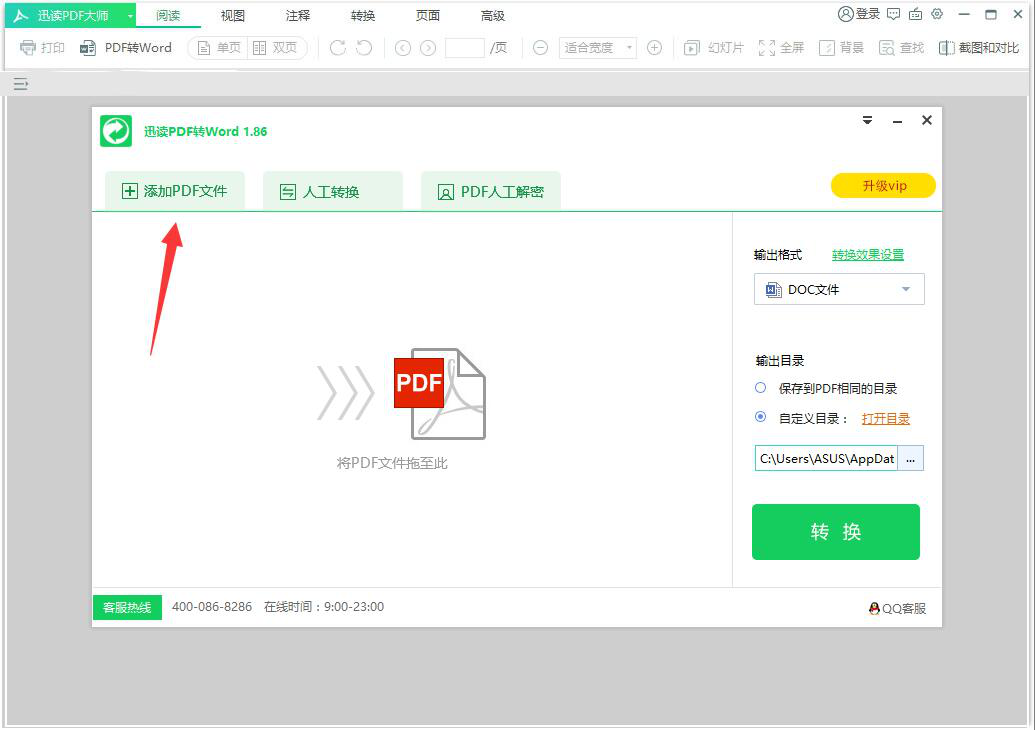
5. 如果 PDF 文件是设置加密的话,那在转换成 Word 之前,要正确填写 PDF 访问密码,再点击"确定"按钮。
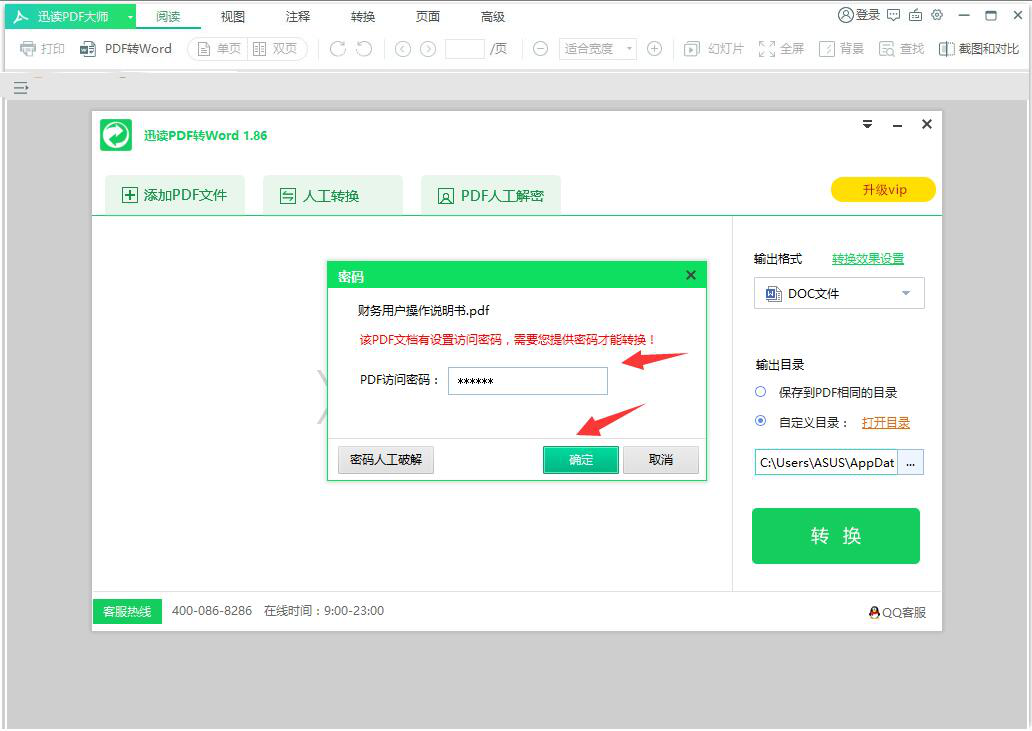
6. 接下来,用户需要在迅读 PDF 大师转 Word 向导页右侧界面,点选输出为"DOC文件"和设置文件输出的路径。
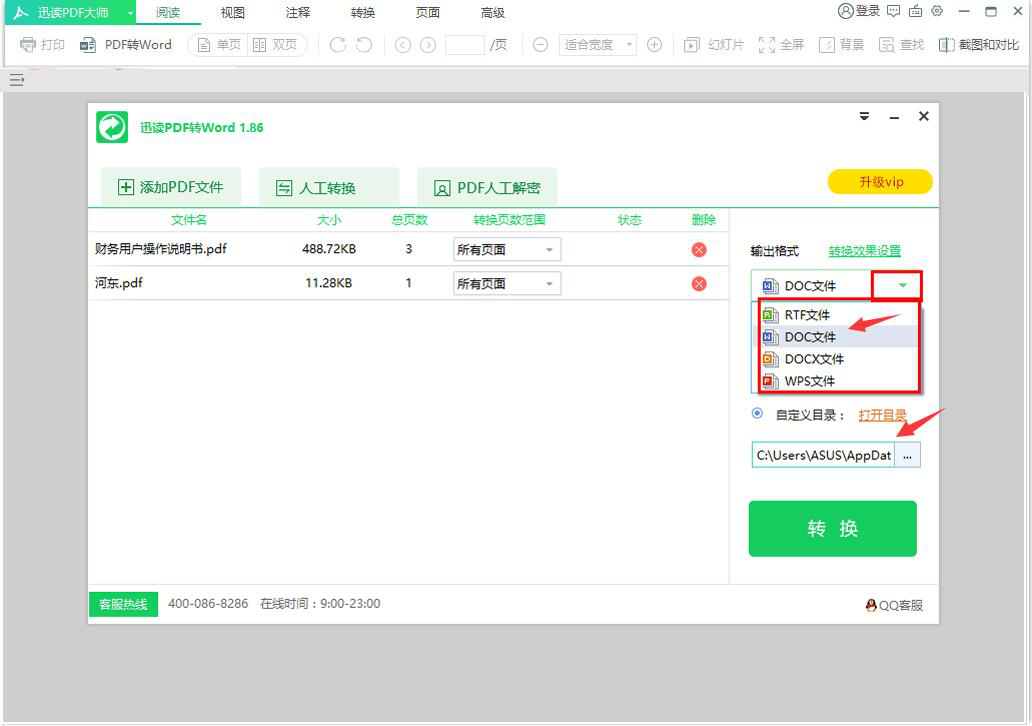
7. 最后,用户点击"转换"按钮,迅读 PDF 大师便开始执行转换成 Word 的指令了。
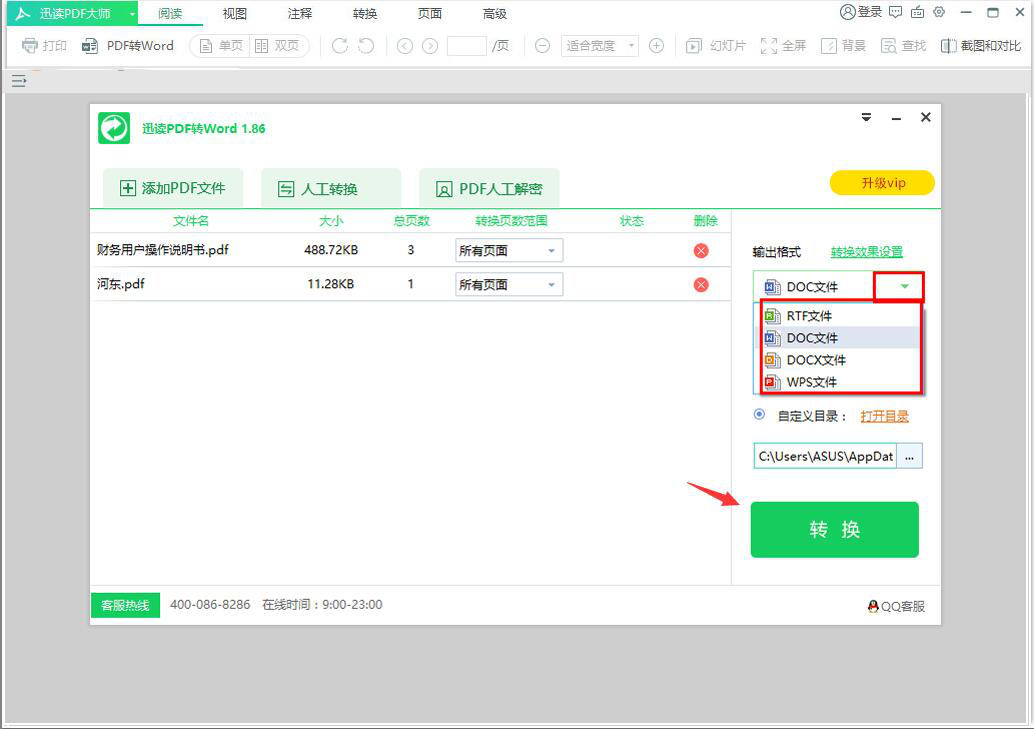
以上就是给大家分享迅读PDF大师如何将PDF转换成Word的全部教程,更多精彩教程尽在软件园。
- 华硕天选Air系统如何重装?重装华硕天选Air系统的方法
- 《艾尔登法环》红熊打法分享 DLC红熊怎么打
- 《黑神话悟空》石敢当位置说明 石敢当在哪
- 《艾尔登法环》黑骑士艾瑞德打法详解 DLC黑骑士艾瑞德怎么打
- 《黑神话悟空》小骊龙具体位置说明 黑神话悟空小骊龙在哪
- 《艾尔登法环》死骑士打法分享 DLC死骑士怎么打
- 华为Mate70Pro+价格一览 华为Mate70Pro+多少钱
- 华为Mate70价格一览 华为Mate70多少钱
- 《黑神话悟空》蝜蝂具体位置介绍 黑神话悟空蝜蝂在哪
- 华为Mate70Pro价格一览 华为Mate70Pro多少钱
- 《艾尔登法环》落叶丹恩位置及打法分享 DLC落叶丹恩怎么打
- 《潜行者2》怪异的螺母位置及获取方法 冷却塔神器在哪
- Windows11怎么退回Windows10返回不可用
- Excel数字变成了小数点+E+17怎么办?
- PPT密码怎么设置?给PPT设置密码的方法
- 《艾尔登法环》大红熊拉鲁瓦打法教学 DLC大红熊拉鲁瓦怎么打
- 《艾尔登法环》黑骑士伽鲁打法分享 DLC黑骑士伽鲁怎么打
- 《潜行者2切尔诺贝利之心》前期钻石外骨骼获取教程
- 《潜行者2切尔诺贝利之心》游玩心得分享 新手实用技巧讲解
- 《艾尔登法环》拷问老者约里打法教学 DLC拷问老者约里怎么打
- 《黑神话悟空》疯虎具体位置说明 黑神话悟空疯虎在哪
- 《艾尔登法环》罗刹打法分享 DLC罗刹怎么打
- 《黑神话悟空》青背龙具体位置分享 黑神话悟空青背龙在哪
- Windows11怎么退回Windows10返回不可用
- Excel数字变成了小数点+E+17怎么办?
- 小易搜题
- 灵动C盘清理专家
- 智达家长管理windows服务端
- 混凝土大师
- 正微医院管理软件
- 正微ERP企业管理软件
- 智通三千企业APP
- 沙嗨识物app
- 货采采
- Yome
- ATLAS
- 凯瑟琳经典版
- 彩虹坠入
- 鬼武者重制版
- 上古卷轴5重制版更好的动态降雪MOD v3.90
- 上古卷轴5重制版大老虎坐骑MOD v3.81
- Frozenheimv0.1.1八项修改器 v0.1.1
- 上古卷轴5重制版便捷的阅读界面MOD v1.64
- 荒岛求生v1.06十九项修改器Epic v1.0
- 求生之路2SG552RE8村武器MOD v2.1
- drunken
- dry
- dry clean
- dry cleaner's
- dry dock
- dryer
- dry-eyed
- dry goods
- dry ice
- dry land
- 多情书
- 目标已黑化,拒不签收
- 露水光阴
- 捕获
- [HP]梦话之游戏人生
- (家教 S娘 BG)鲛
- 夜的妩媚之夜血蔷薇
- 我的老师番外
- 水至不去
- [天刀]绑架案
- [BT下载][恋爱潜伏][第12集][WEB-MKV/0.22G][国语配音/中文字幕][4K-2160P][H265][流媒体][DeePTV]
- [BT下载][扫毒风暴][第18集][WEB-MP4/4.80G][国语配音/中文字幕][4K-2160P][60帧率][H265][流媒体][ColorTV]
- [BT下载][活死喵之夜][第03集][WEB-MKV/1.35G][简繁英字幕][1080P][流媒体][DeePTV]
- [BT下载][一饭封神][第01集][WEB-MKV/0.27G][国语配音/中文字幕][1080P][H265][流媒体][DeePTV]
- [BT下载][一饭封神][第01集][WEB-MKV/1.27G][国语配音/中文字幕][4K-2160P][H265][流媒体][DeePTV]
- [BT下载][扫毒风暴][第20集][WEB-MP4/4.81G][国语配音/中文字幕][4K-2160P][60帧率][H265][流媒体][ColorTV]
- [BT下载][扫毒风暴][第20集][WEB-MP4/1.53G][国语配音/中文字幕][4K-2160P][60帧率][H265][流媒体][ColorTV]
- [BT下载][扫毒风暴][第20集][WEB-MP4/1.33G][国语配音/中文字幕][4K-2160P][H265][流媒体][DeePTV]
- [BT下载][扫毒风暴][第20集][WEB-MP4/1.33G][国语配音/中文字幕][4K-2160P][H265][流媒体][ColorTV]
- [BT下载][扫毒风暴][第20集][WEB-MP4/3.25G][国语配音/中文字幕][4K-2160P][杜比视界版本][H265][流媒体][D